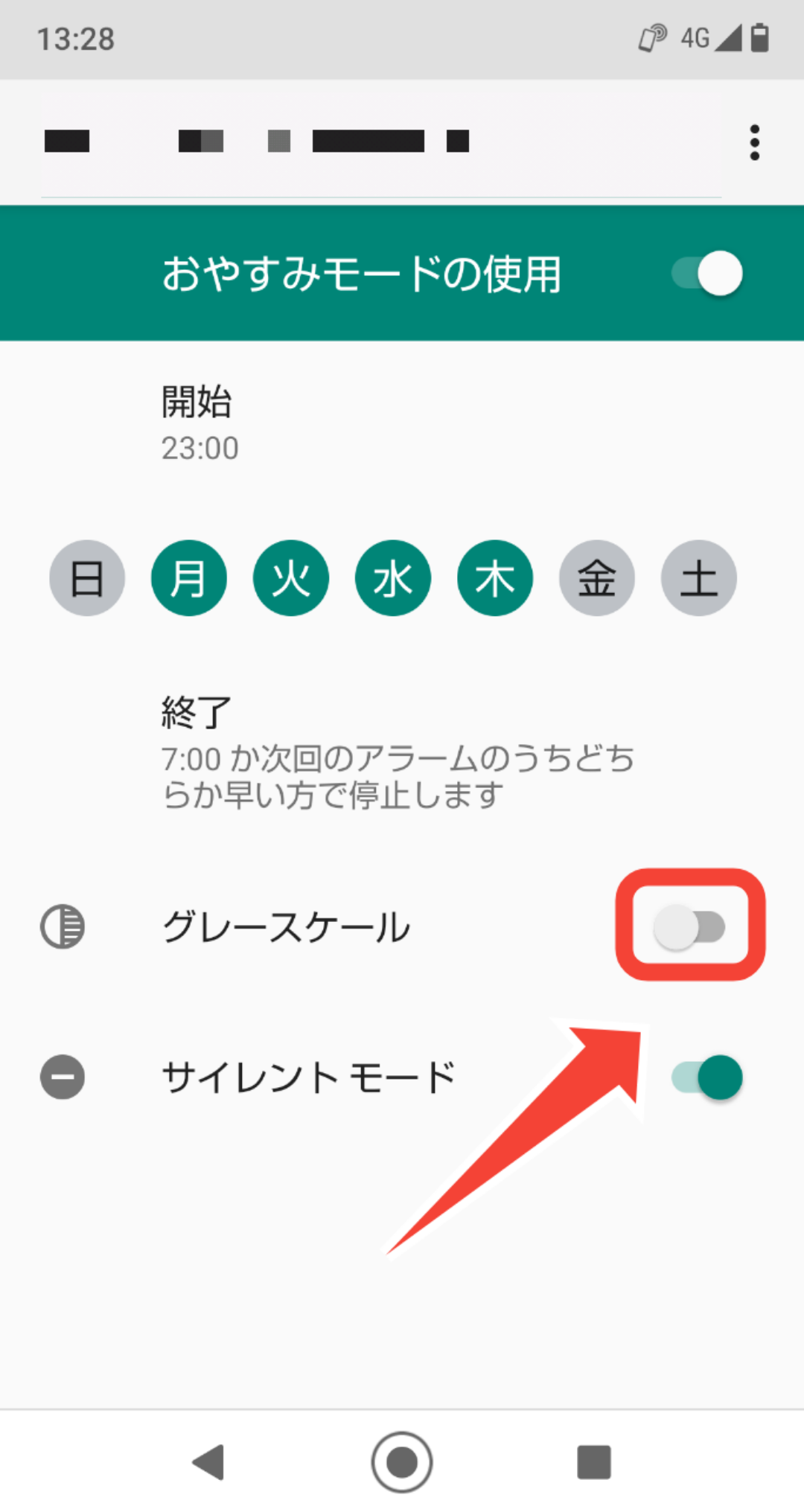【Android】モノクロ表示の設定変更する方法やトラブルの解決法
Contents[OPEN]
【Android】モノクロ表示の設定方法
では、早速Androidスマホの画面を通常のカラー画面から、モノクロ表示へ設定を変更してみましょう。
開発向けオプションから設定する場合
Androidから画面をモノクロ表示設定にする方法はいくつかありますが、まずは「開発向けオプション」メニューから設定してみましょう。
まず、Androidスマホのアプリ一覧から設定画面をタップして開きます。
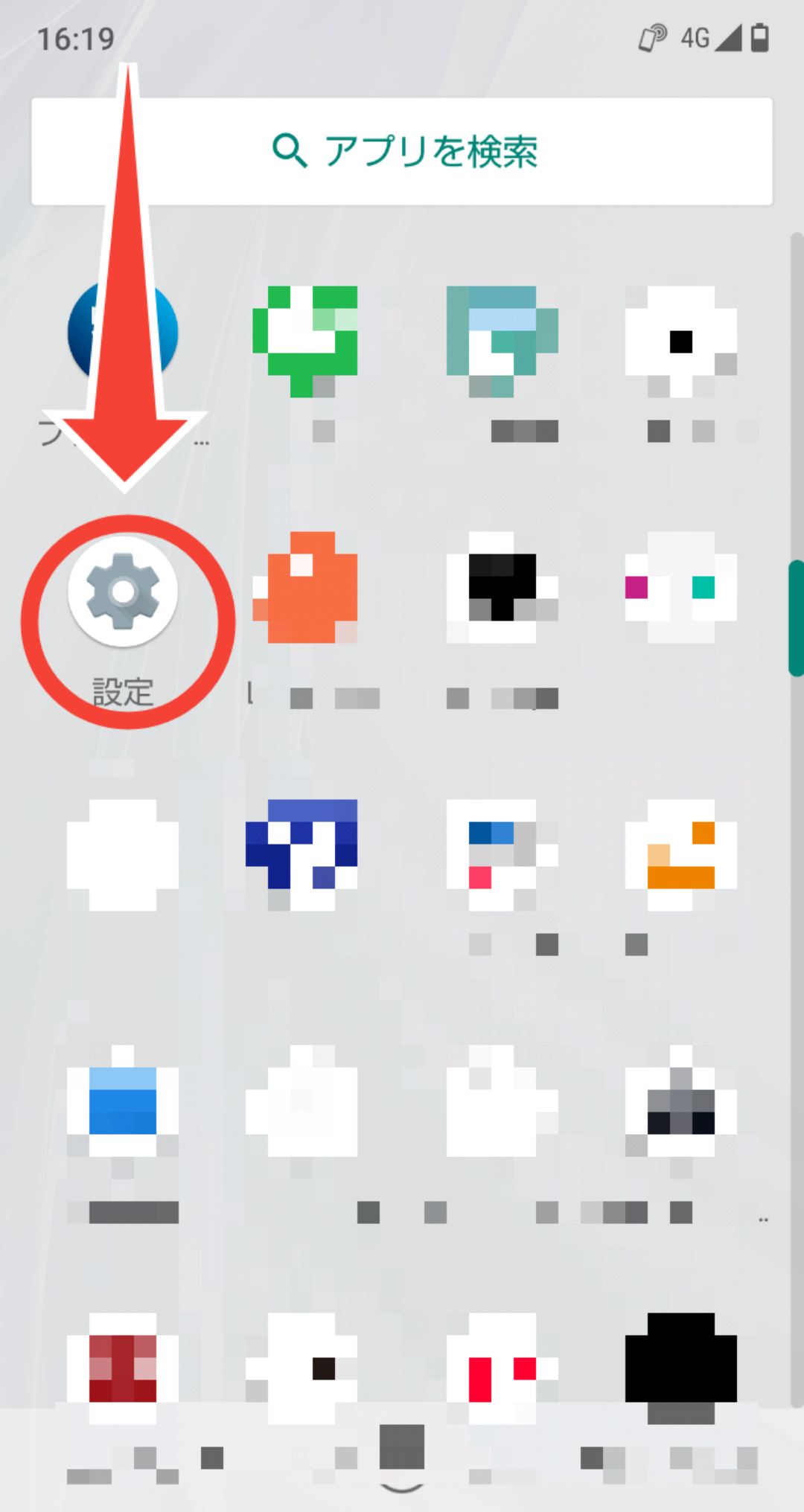
「設定」画面の中から「システム」をタップして開きます。
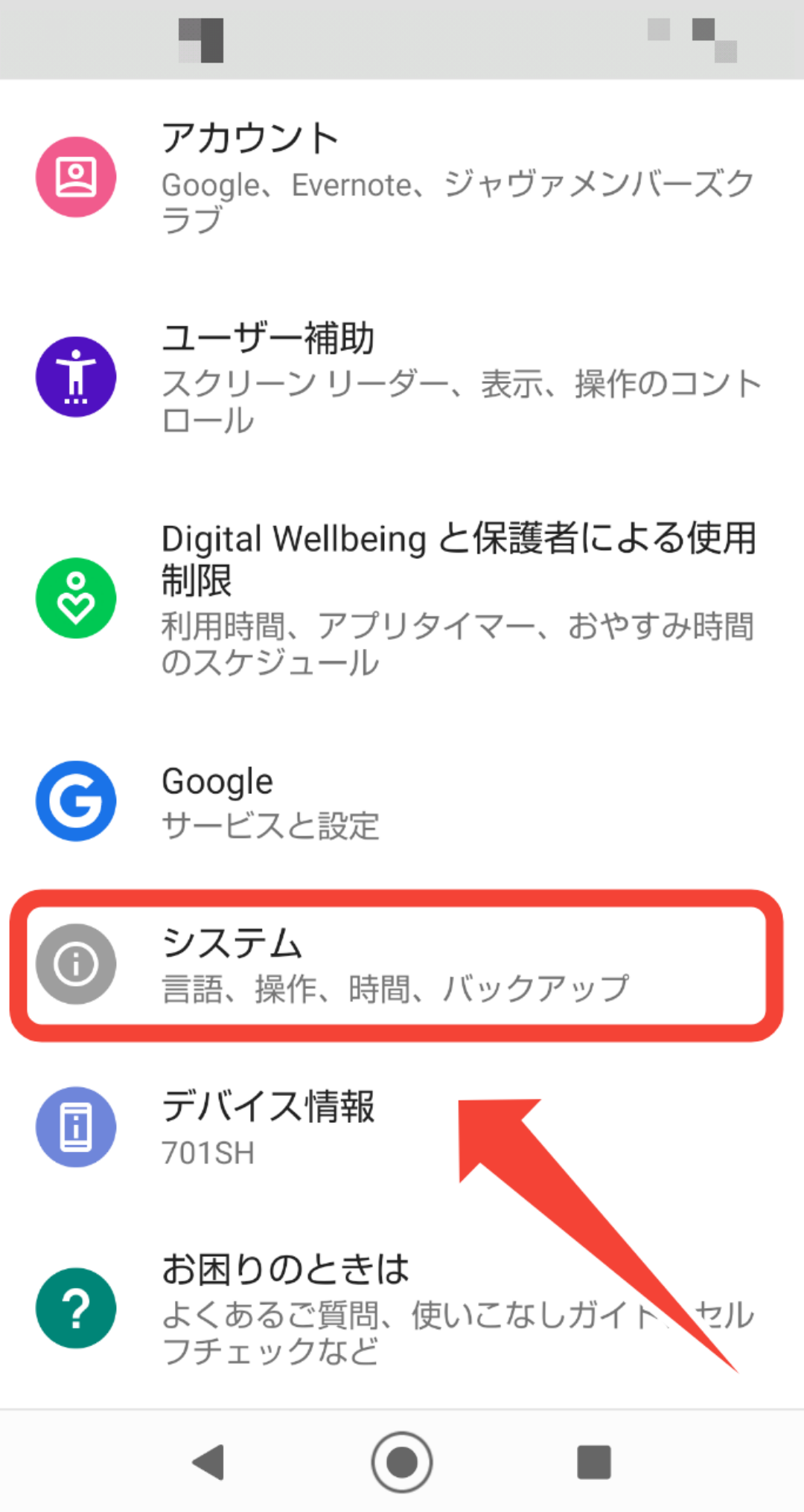
「システム」画面の中から「詳細設定」をタップして開きます。
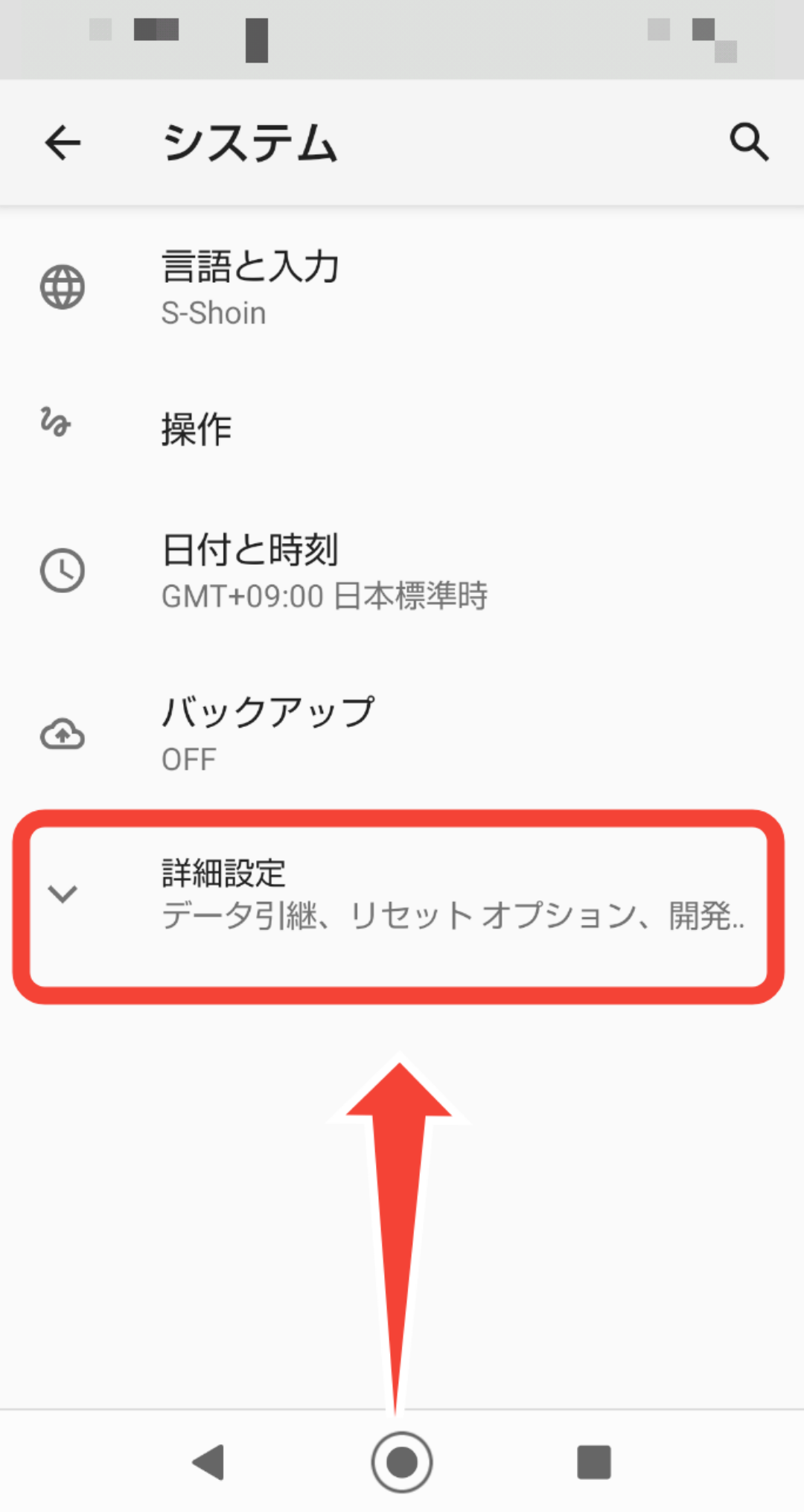
次に、「開発者向けオプション」をタップして開きます。
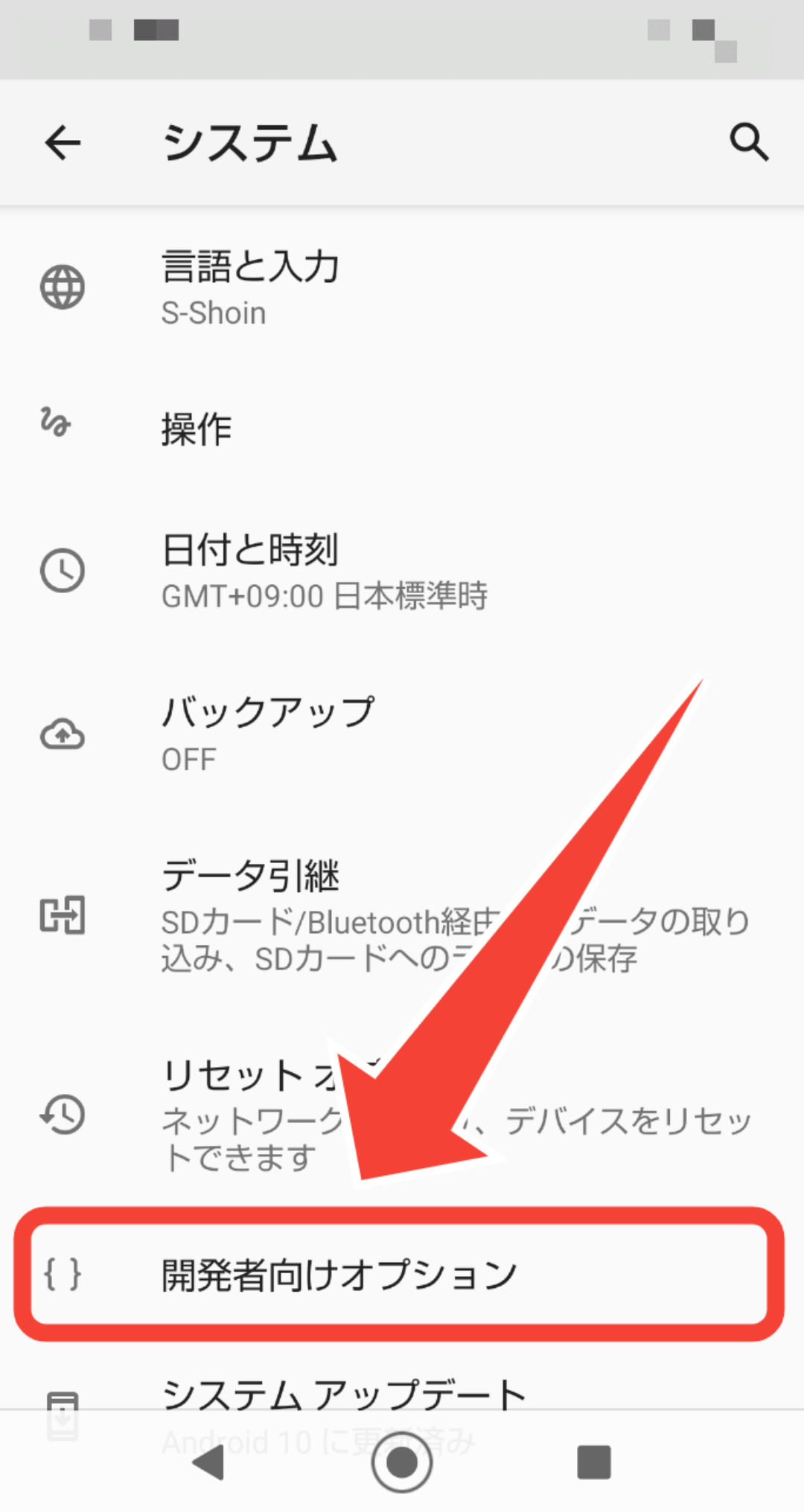
「開発者向けオプション」メニューの中から「色空間シュミレート」をタップします。
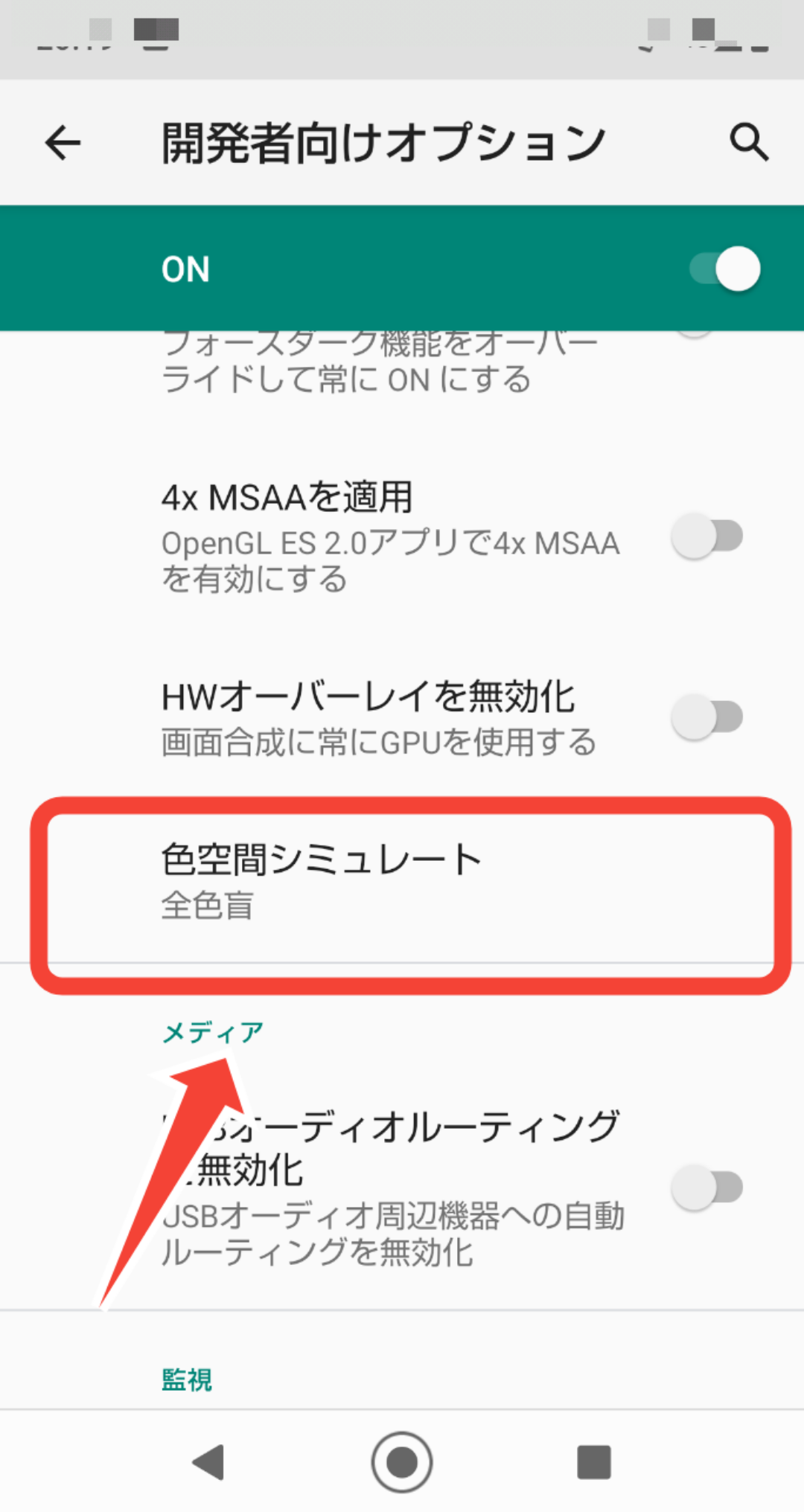
「全色盲」に設定すると、画面がモノクロ表示に切り替わります。
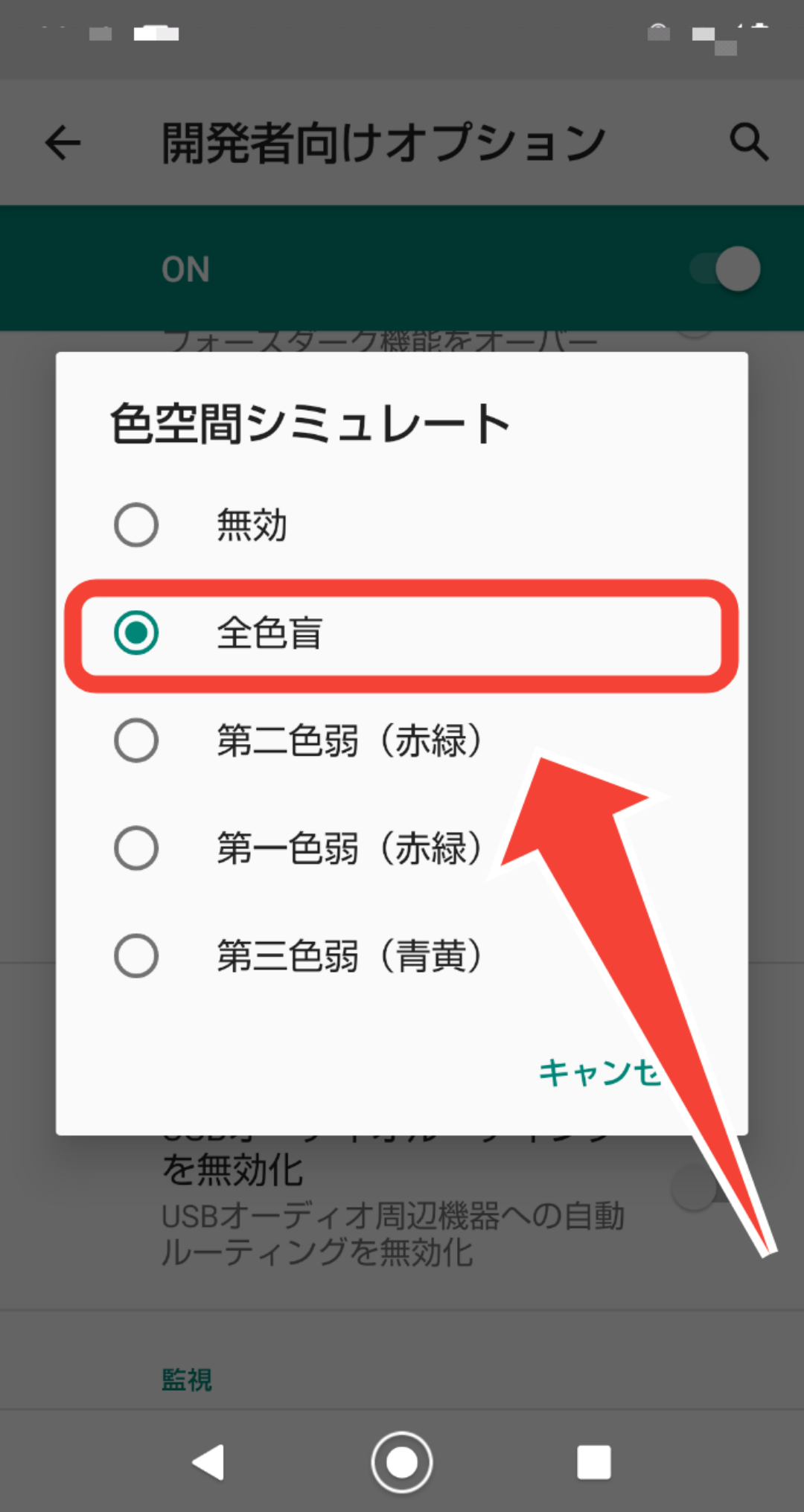
ユーザー補助から設定する場合
では、次に「ユーザー補助」メニューから画面をモノクロ表示に設定してみましょう。
「設定」画面の中から「ユーザー補助」をタップして開き、「ユーザー補助」の中から「視覚」をタップします。「視覚」の中の「グレースケール」のボタンを右側にスライドさせてスイッチをONにすれば、画面がモノクロ表示に切り替わります。
【Android】スマホ画面が勝手にモノクロ表示になってしまった場合は?
Androidを使用中、カラー画面から急にモノクロ表示に切り替わってしまった時、一体どうすれば元のカラー画面に戻せるのでしょうか?ここでは、モノクロ画面から通常のカラー画面に戻す手順を説明していきます。
「おやすみモード」設定を解除する
スマホの画面が勝手にモノクロ表示になっていた場合、まず考えられる原因としてAndroidが「おやすみモード」に設定されていることが挙げられます。Androidをおやすみモードに設定した場合、着信や通知の音がOFFになるだけでなく、同時に画面が白黒表示に切り替わります。
おやすみモードの設定時刻が過ぎれば自動的に解除され、Androidの端末画面もカラー表示に戻りますが、手動で設定を解除して元のカラー画面に戻す場合の手順は以下の通りです。
アプリ一覧から「設定」をタップして開きます。
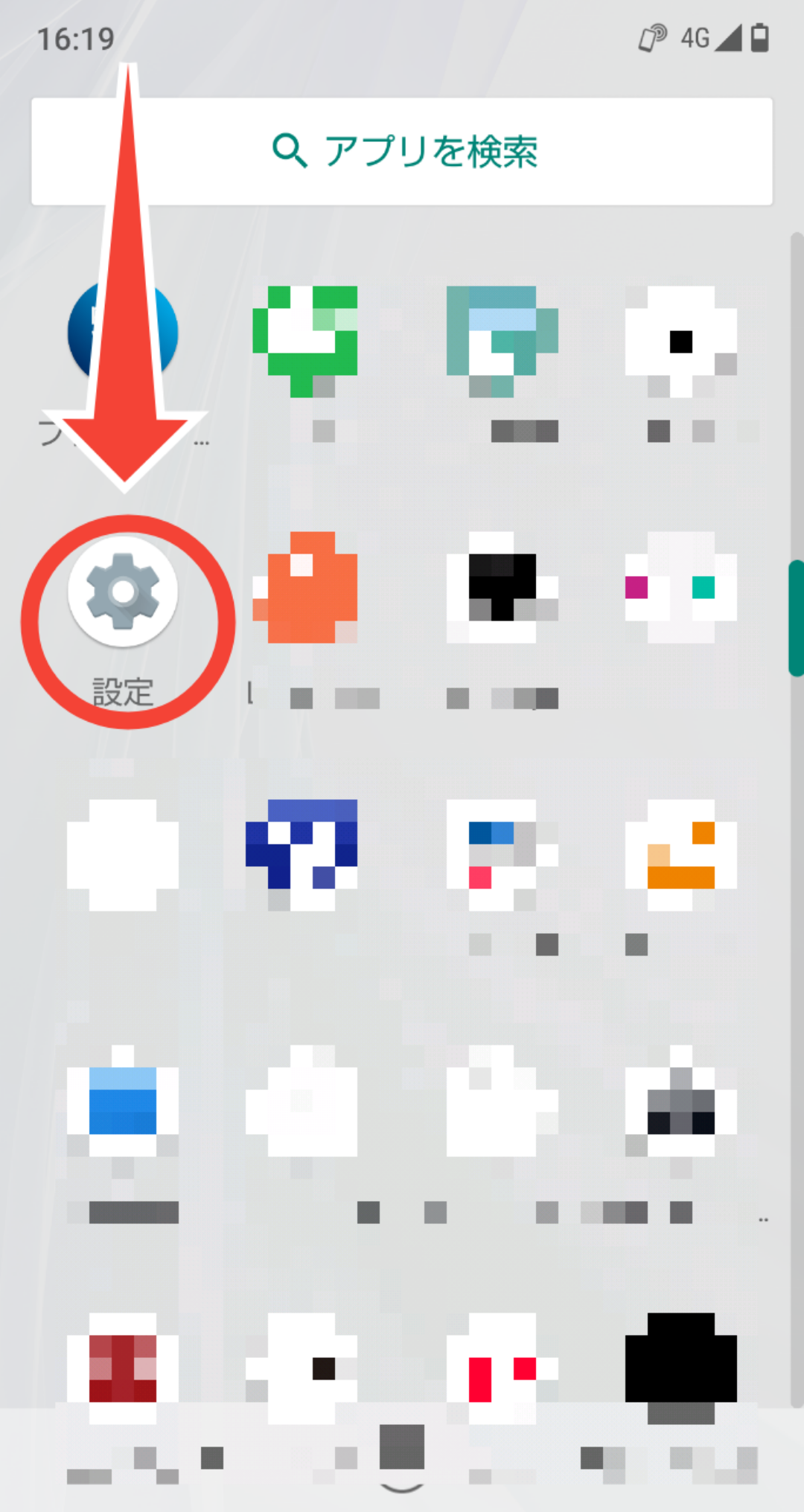
「Digital Wellbeingと保護者による使用制限」をタップします。
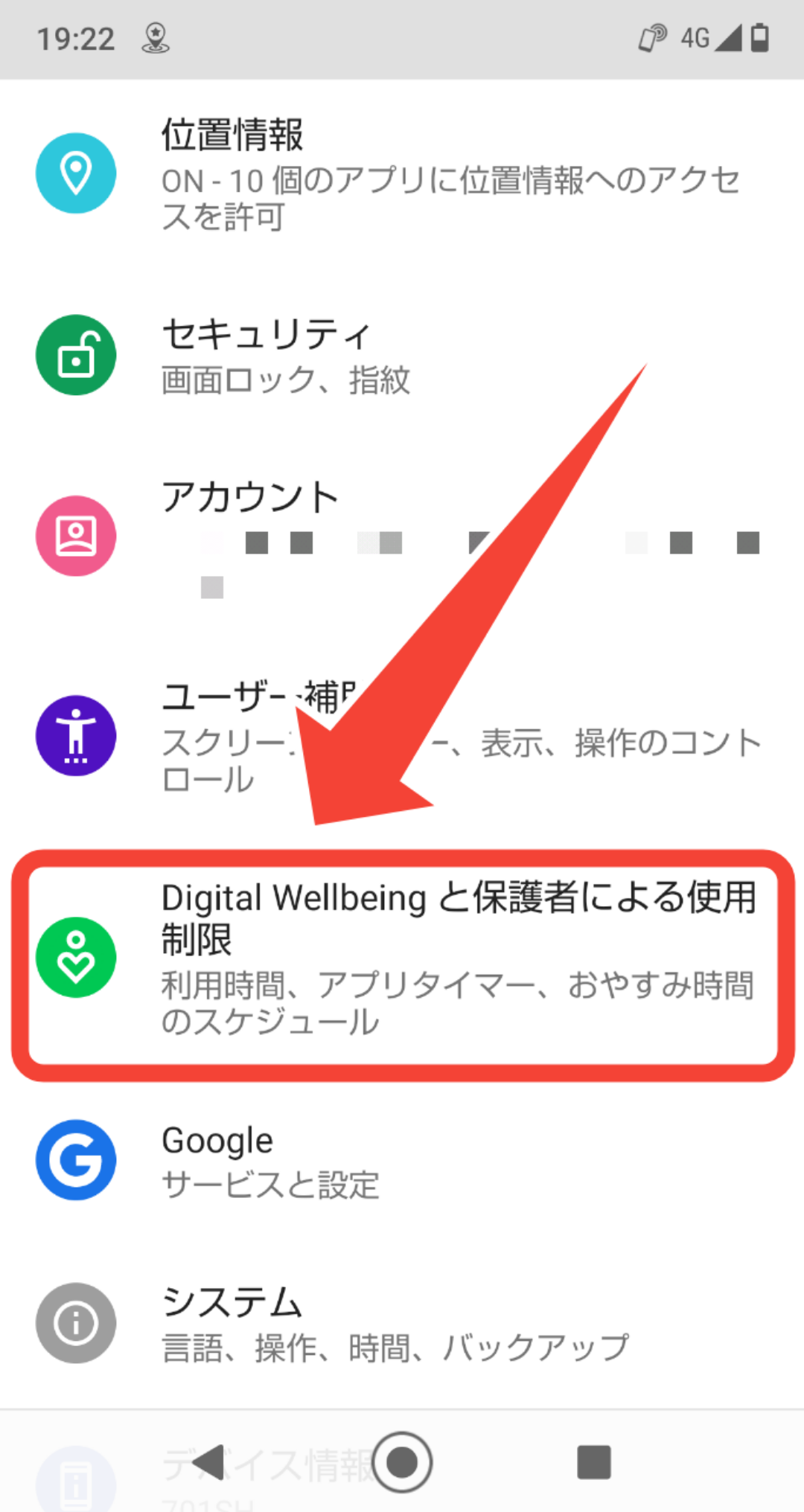
「おやすみモードの使用」ボタンを左側にスライドさせると、おやすみモード設定が解除されます。
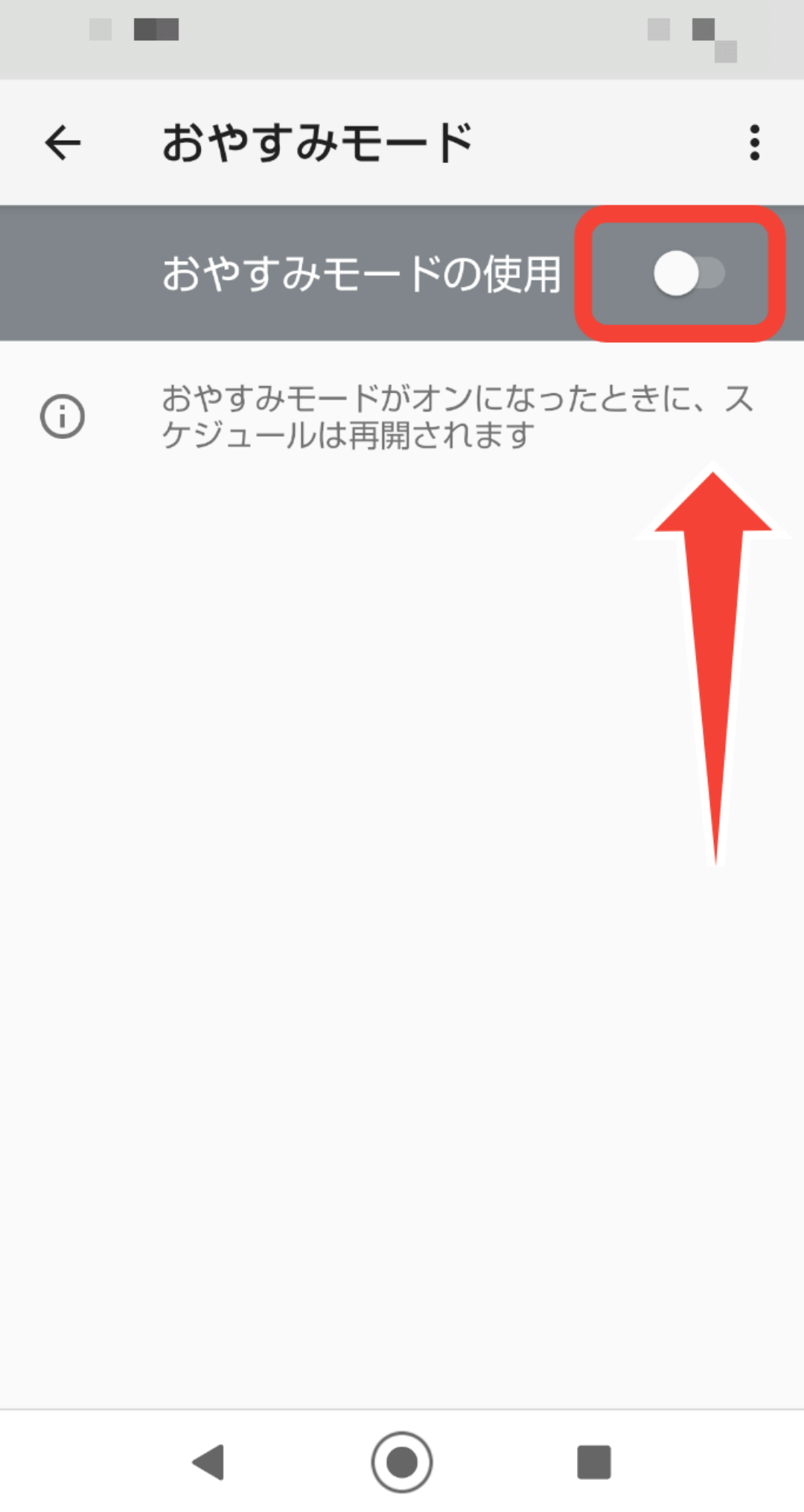
「グレースケール」設定を解除する
「グレースケール」とは、色味のないモノクロ表示に近い画像表示のことで、Android端末から設定することができます。この「グレースケール」表示がONになっていた場合、Androidの画面が、「白・黒・グレー」といった色味の無い画面での表示になります。
Androidスマホが何らかの理由でグレースケール表示になってしまっていた場合には、カラー画面に戻すために、以下の方法で「グレースケール」設定を解除してください。
アプリ一覧から「設定」をタップします。
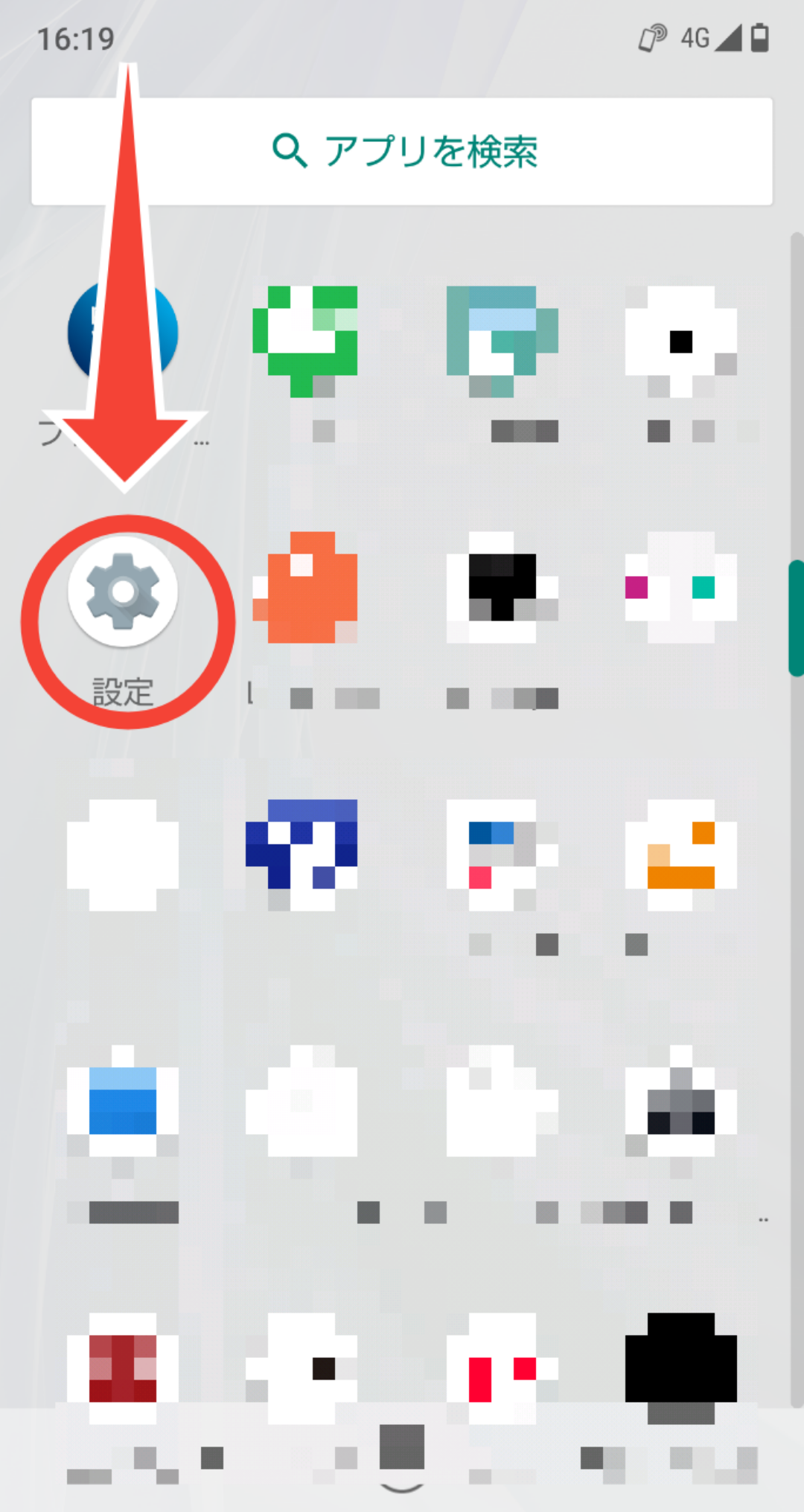
「Digital Wellbeingと保護者による使用制限」をタップします。
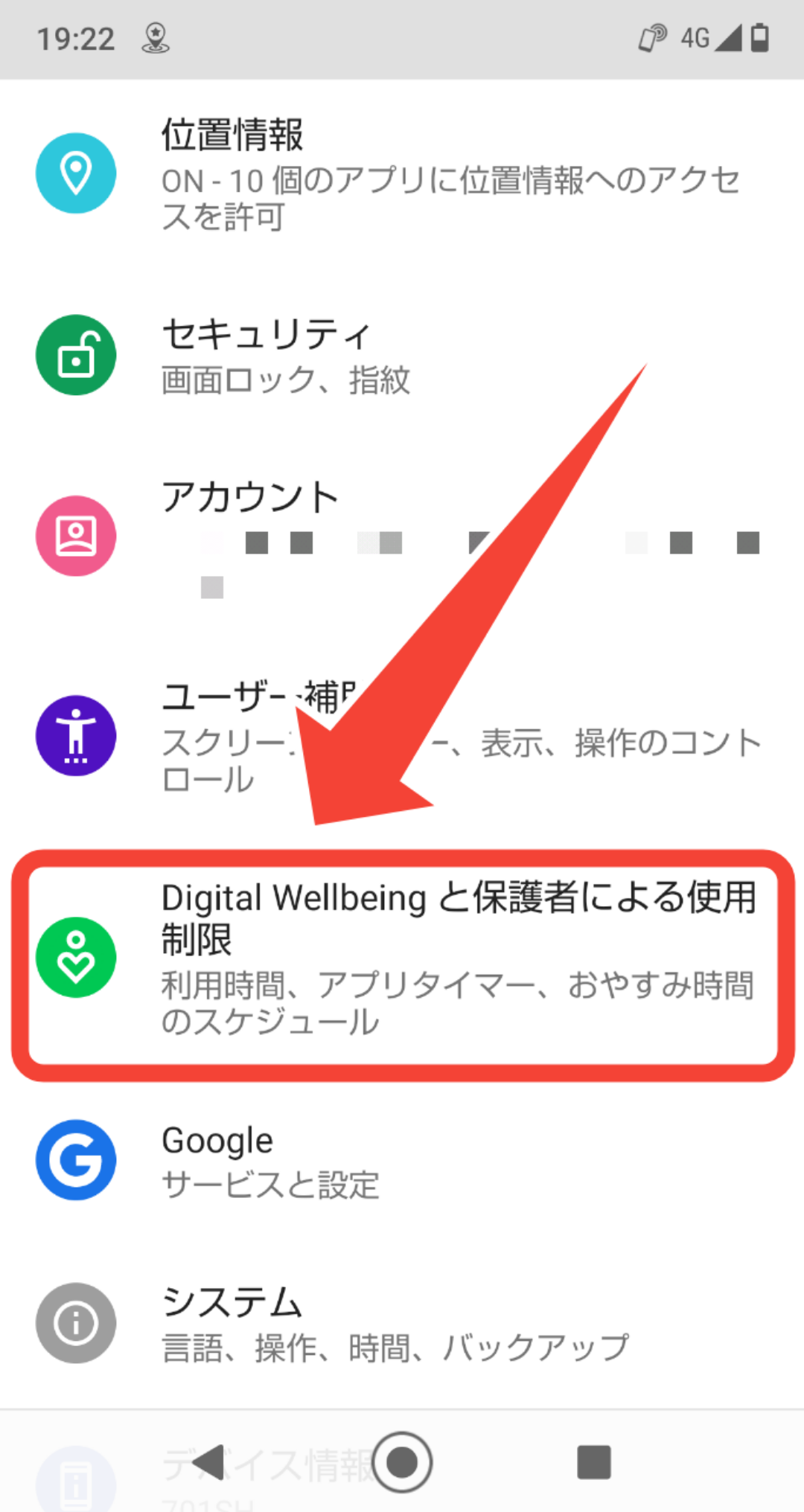
「おやすみモード」をタップして開き、「グレースケール」のボタンを左側にスライドさせてOFFにすれば、スイッチが切れるため、モノクロ(グレースケール)画面からカラー画面に戻ります。